Wie behebt man ein Fehlschlagen der Installation von Windows Update KB5010342?
Problem: Hallo. Ich habe einen aktuellen und gut funktionierenden HP-Laptop, aber ich habe Probleme mit dem Windows Update KB5010342. Die Installation des Upgrades schlägt fehl. Mein Laptop ist nicht gerade veraltet, da ich ihn recht häufig aktualisiere, aber gerade deswegen stört mich das Fehlschlagen des Updates. Ich vermute, dass etwas Verstecktes das Problem verursacht. Bitte daher um Hilfe!
Akzeptierte Antwort
Die Fehlermeldung über ein Fehlschlagen der Installation des Windows Updates KB5010342 tritt auf, wenn man das Systemupdate von Windows 10 nicht installieren kann. Windows-Nutzer beschweren sich neuerdings darüber und wenn Sie ebenfalls von diesem Problem betroffen sind, sind Sie nicht allein. Der Hinweis liefert auch häufig Fehlercodes wie 0x800F0922 oder 0x80073701. Insbesondere wird das Problem mit dem Patch Tuesday-Update KB5010342 in Verbindung gebracht.
Es ist üblich, dass Updates fehlschlagen oder Probleme verursachen, wenn sie nicht ordnungsgemäß auf dem Computer installiert sind. Diese Fehlercodes können variieren und auf bestimmte Probleme hinweisen, die den Computer daran hindern, die Windows 10-Upgrades zu installieren. Probleme können auch entstehen, wenn die Installation beginnt, aber beim Herunterladen hängen bleibt.
Es handelt sich hierbei nicht um ein kritisches Problem wie Bluescreens oder Probleme, die zu Abstürzen und Schäden bzw. Ausfällen von wichtigen Teilen des Computers führen. Das Windows Update KB5010342 kann nicht installiert werden, weil der Computer nicht in der Lage ist, eine Verbindung mit dem benötigten Update-Server herzustellen. Möglicherweise gibt es auch Probleme mit dem Speicherplatz und der reservierten Systempartition.
Einer der häufigsten Auslöser für solche Update-Fehler sind zudem beschädigte Datenbanken oder Dateien auf dem Computer, die dazu führen, dass der Upgrade-Prozess stecken bleibt. In diesem Fall lässt sich das Fehlschlagen der Installation des Windows Update KB5010342 einfach beheben. Sie können problematische Dateien automatisch finden und reparieren lassen. Wir empfehlen hierfür FortectMac Washing Machine X9. Weitere manuelle Lösungen führen wir in den folgenden Anleitungen auf.
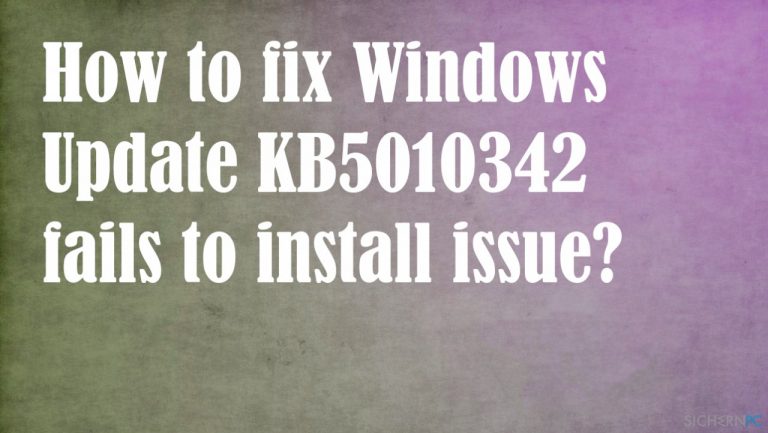
1. Kontrollieren Sie, ob alle benötigten Dienste laufen
- Klicken Sie auf Start, geben Sie services.msc in die Suchleiset ein.
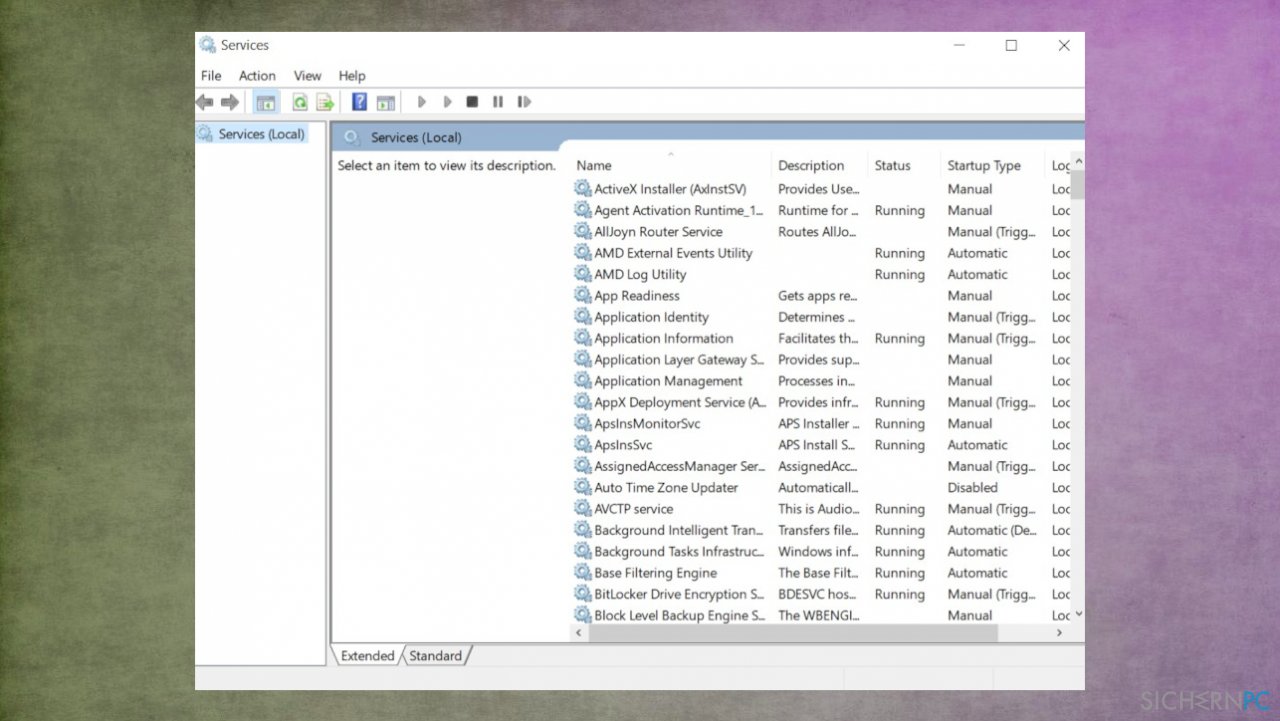
- Klicken Sie in der Programmliste auf services.msc.
- Falls Sie um ein Adminkennwort oder eine Bestätigung gebeten werden, geben Sie das Passwort ein oder wählen Sie Weiter.
- Führen Sie einen Doppelklick auf Intelligenter Hintergrundübertragungsdienst aus.
- Falls der Dienststatus auf Beendet steht, klicken Sie auf Starten und dann auf OK. Falls der Status Wird ausgeführt lautet, klicken Sie auf Neu starten.
- Doppelklicken Sie auf Windows Update.
- Falls der Dienststatus auf Beendet steht, klicken Sie auf Starten und dann auf OK. Wird der Prozess normal ausgeführt, klicken Sie auf Neu starten.
- Klicken Sie den Arbeitsstationsdienst doppelt an.
- Klicken Sie auf Starten und auf OK, falls der Dienst nicht ausgeführt wird. Klicken Sie andernfalls auf Neu starten.
- Schließen Sie das Dienste-Fenster.
2. Benennen Sie den Ordner SoftwareDistribution um
- Drücken Sie auf die Tasten Windows + R, um Ausführen zu öffnen.
- Geben Sie services.msc ein und drücken Sie auf Enter.
- Scrollen Sie nach unten bis zum Dienst Windows Update.
- Klicken Sie den Dienst Windows Update mit der rechten Maustaste an und wählen Sie Anhalten.
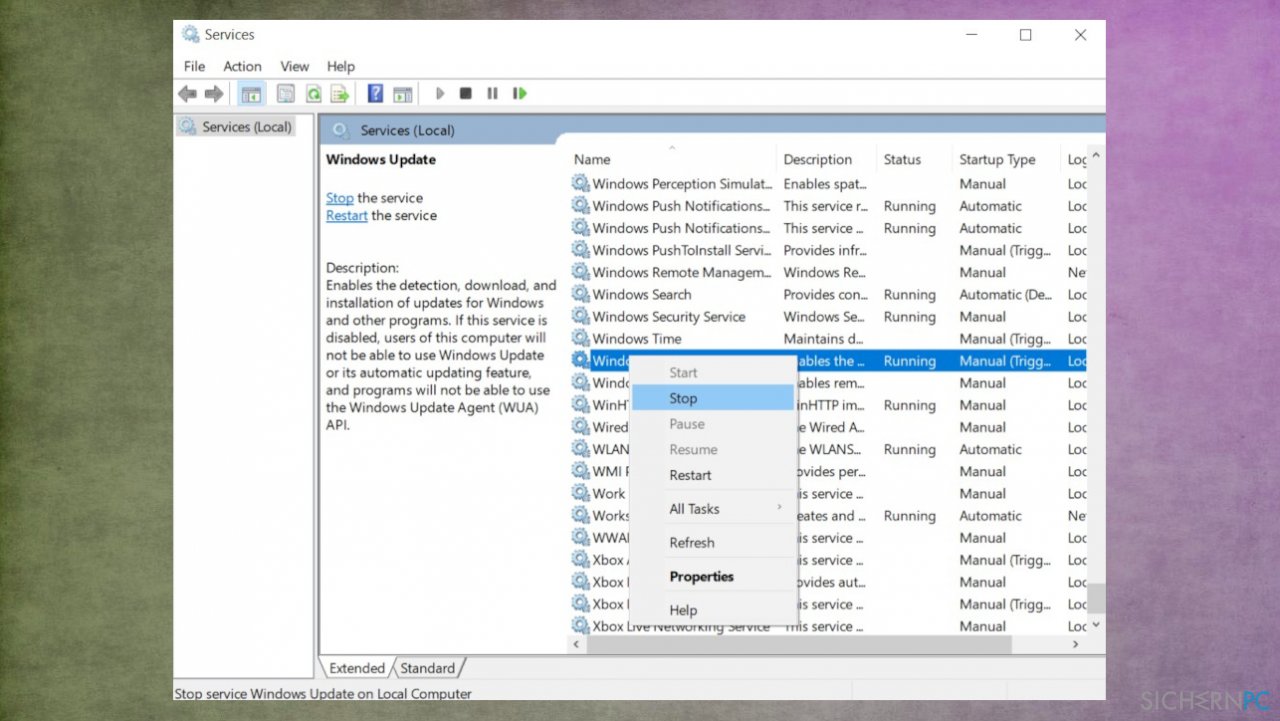
- Navigieren Sie zum Pfad Lokaler Datenträger (C:) und finden Sie den Ordner Windows.
- Suchen Sie dort den Ordner SoftwareDistribution.
- Klicken Sie den Ordner SoftwareDistribution mit der rechten Maustaste an und wählen Sie Umbenennen.
- Bennen Sie den Ordner SoftwareDistributionOld.
- Starten Sie den Windows Update-Dienst.
- Starten Sie den PC neu und kontrollieren Sie, ob das Problem behoben ist.
3. Führen Sie die Problembehandlung für Windows Update aus
- Klicken Sie mit der rechten Maustaste auf das Startmenü und wählen Sie Einstellungen.
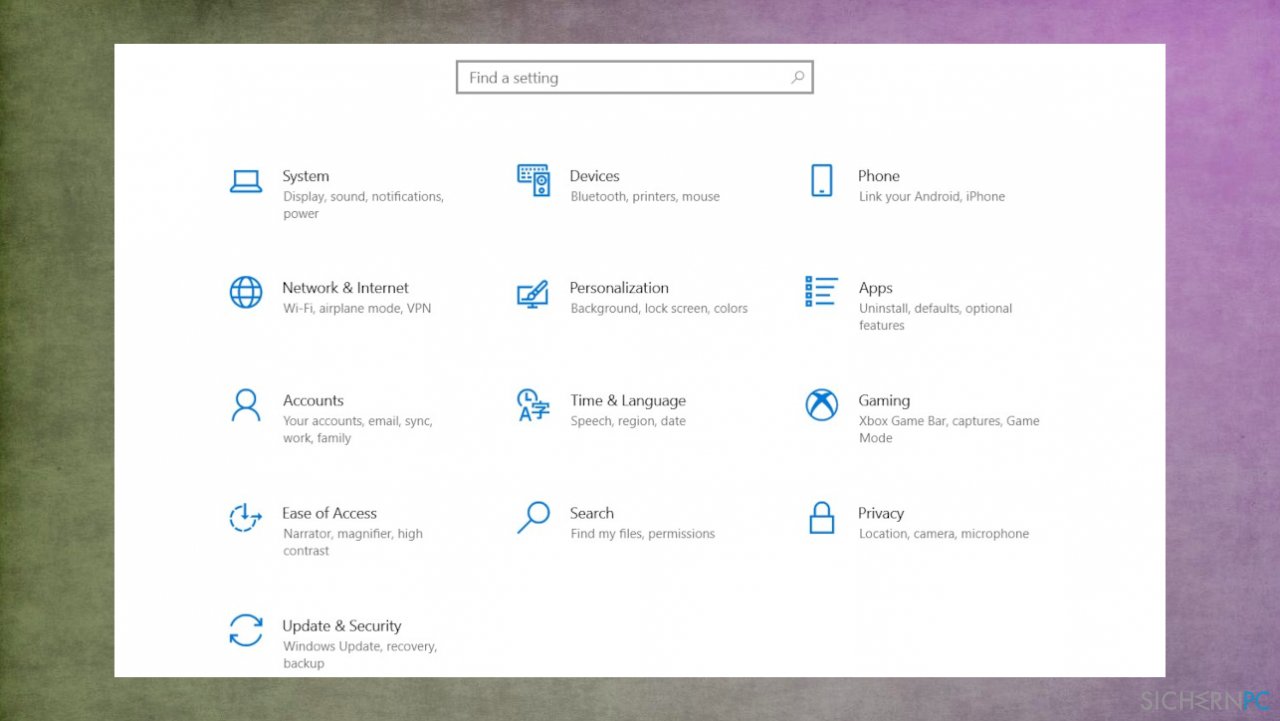
- Klicken Sie auf Update & Sicherheit und dann Problembehandlung.
- Klicken Sie auf Zusätzliche Problembehandlungen.
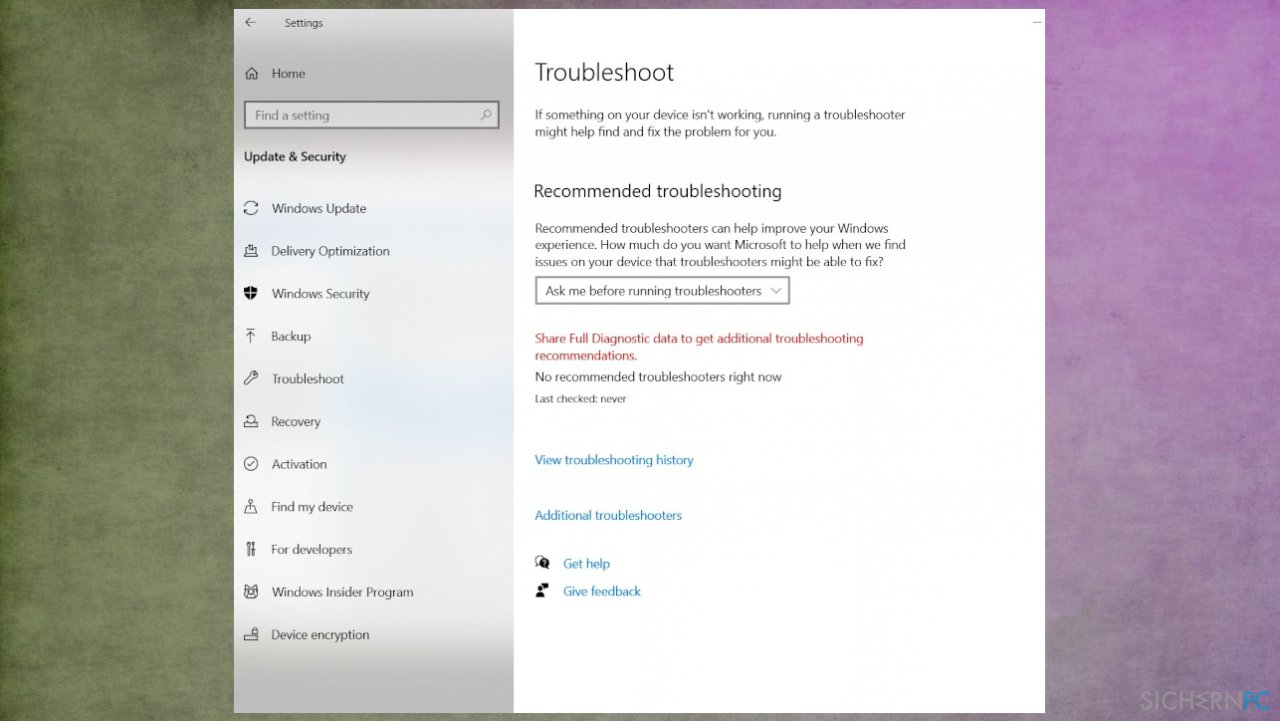
- Wählen Sie im Bereich Problem direkt beheben die Option Windows Update.
- Klicken Sie auf den Button Problembehandlung ausführen und befolgen Sie die Anweisungen auf dem Bildschirm.
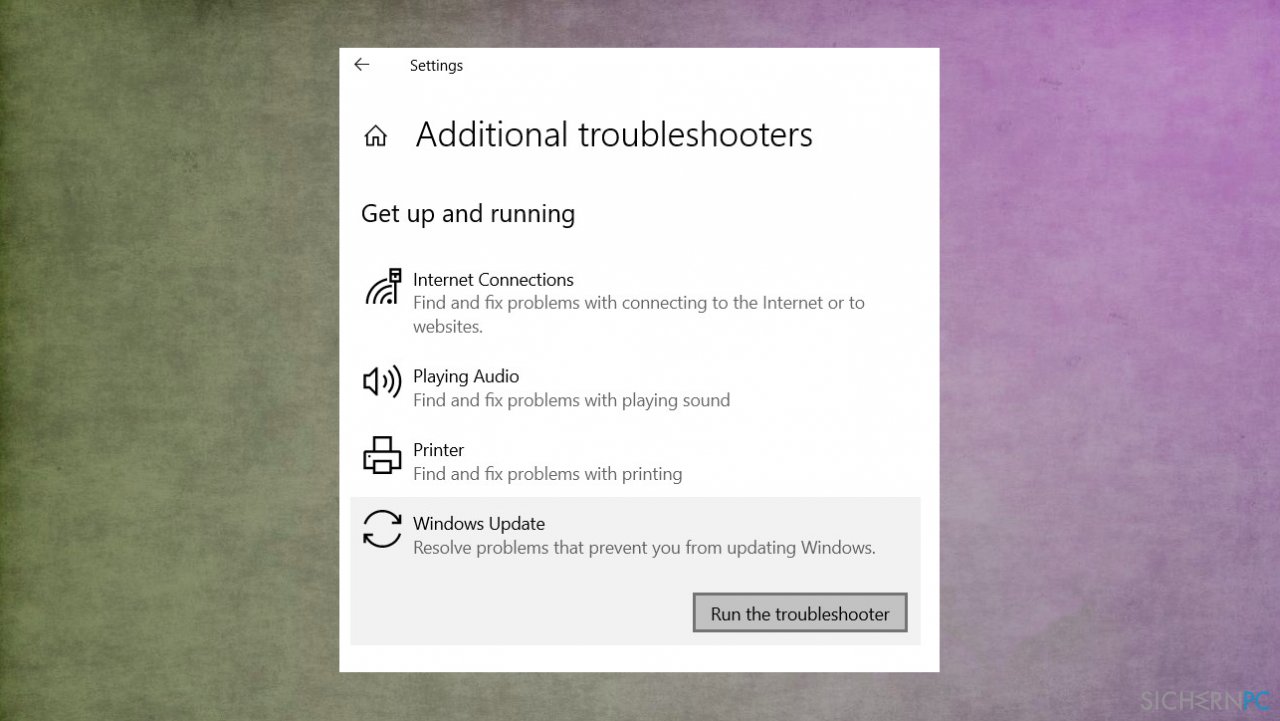
- Die Problembehandlung wird sie über die Diagnose informieren und schlägt mögliche Korrekturen vor.
4. Ändern Sie die DNS-Einstellungen
- Drücken Sie auf die Tasten Windows + R, geben Sie ncpa.cpl und drücken Sie auf OK.
- Klicken Sie mit der rechten Maustaste auf den aktiven Netzwerkadapter (Ethernet or WLAN) und wählen Sie Eigenschaften.
- Selektieren Sie Internetprotokoll, Version 4 (TCP/IPV4).
- Klicken Sie dann auf Eigenschaften.
- Aktivieren Sie nun die Option zum Festlegen von DNS-Serveradressen und geben Sie folgende Adressen ein:
Bevorzugter DNS-Server 8.8.8.8 und Alternativer DNS-Server 8.8.4.4
5. Führen Sie einen SFC-Scan aus
- Geben Sie cmd in die Windows-Suche ein.
- Klicken Sie mit der rechten Maustaste auf Eingabeaufforderung und wählen Sie Als Administrator ausführen.
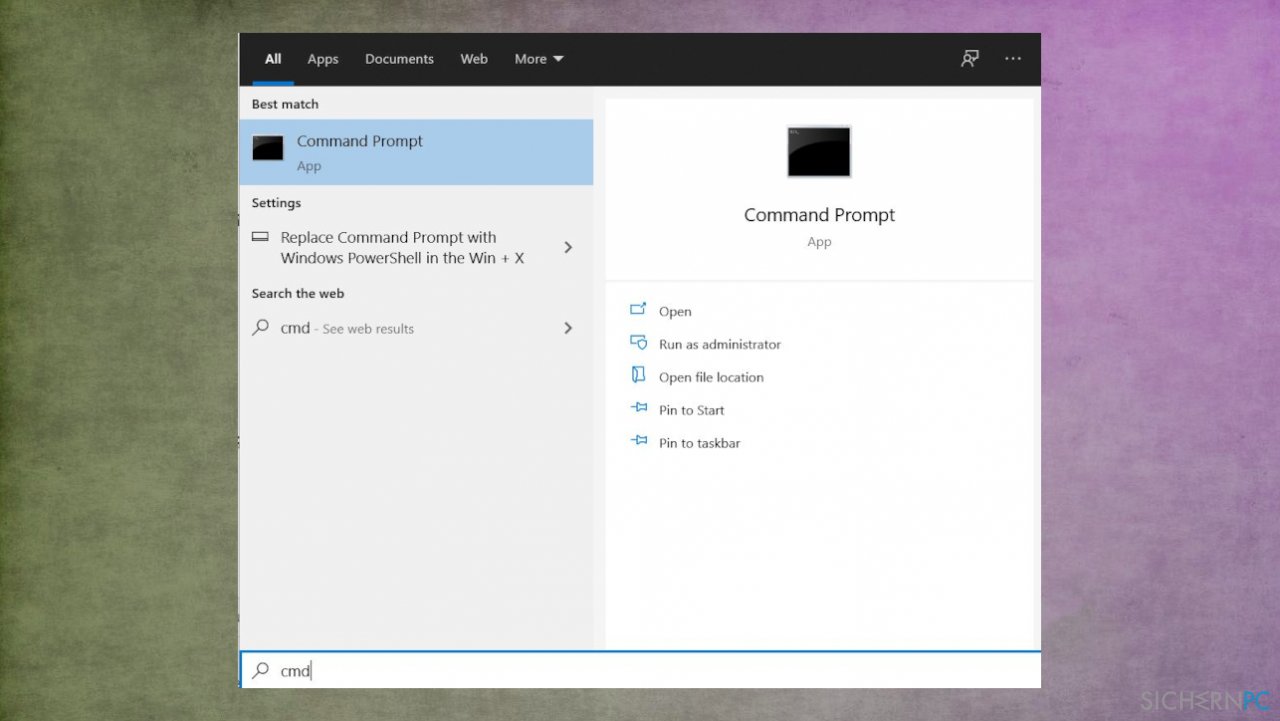
- Wenn die Benutzerkontensteuerung erscheint, wählen Sie Ja.
- Geben Sie als nächstes den folgenden Befehl ein und drücken Sie danach auf Enter:
sfc /scannow - Warten Sie auf die Fertigstellung der Überprüfung.
Reparieren Sie die Fehler automatisch
Das Team von sichernpc.de gibt sein Bestes, um Nutzern zu helfen die beste Lösung für das Beseitigen ihrer Fehler zu finden. Wenn Sie sich nicht mit manuellen Reparaturmethoden abmühen möchten, benutzen Sie bitte eine Software, die dies automatisch für Sie erledigt. Alle empfohlenen Produkte wurden durch unsere Fachleute geprüft und für wirksam anerkannt. Die Tools, die Sie für Ihren Fehler verwenden können, sind im Folgenden aufgelistet:
Verhindern Sie, dass Webseiten, Internetanbieter und andere Parteien Sie ausspionieren
Um völlig anonym zu bleiben und zu verhindern, dass Ihr Internetanbieter und Staaten Sie ausspionieren, empfehlen wir das VPN Private Internet Access zu verwenden. Es ermöglicht sich auf völlig anonyme Weise mit dem Internet zu verbinden, indem es alle Informationen verschlüsselt und Tracker, Werbung, sowie bösartige Inhalte blockiert. Am wichtigsten ist jedoch, dass Sie illegale Überwachungsaktivitäten stoppen, die die NSA und andere Regierungsinstitutionen hinterrücks durchführen.
Verloren gegangene Dateien schnell wiederherstellen
Bei der Nutzung des Computers können zu jeder Zeit unvorhergesehene Umstände eintreten: Der Computer könnte durch einen Stromausfall oder einen Bluescreen abschalten, oder er startet aufgrund eines neuen Updates neu, während Sie für ein paar Minuten weg waren. Hierdurch können Schularbeiten, wichtige Dokumente und andere Daten verloren gehen. Um diese Dateien wiederherzustellen, können Sie Data Recovery Pro verwenden – es durchsucht auf der Festplatte vorhandene Kopien der Dateien und stellt sie zügig wieder her.



Weitere Informationen zum Problem: "Wie behebt man ein Fehlschlagen der Installation von Windows Update KB5010342?"
Du musst angemeldet sein, um einen Kommentar abzugeben.